বিষয়বস্তুৰ তালিকা
ইনষ্টাগ্ৰাম হাইলাইট কভাৰে এটা ডাঙৰ প্ৰথম ছাপ দিয়ে।
আপোনাৰ ইনষ্টাগ্ৰাম প্ৰফাইলৰ বায়' অংশৰ ঠিক তলত অৱস্থিত, ই আপোনাৰ ইনষ্টাগ্ৰাম হাইলাইটৰ বাবে এটা পালিছ কৰা ৰূপ প্ৰদান কৰে আৰু আপোনাৰ শ্ৰেষ্ঠ ইনষ্টাগ্ৰাম ষ্ট'ৰী কন্টেন্টৰ প্ৰতি দৃষ্টি আকৰ্ষণ কৰে।
আৰু সেইবোৰ ব্যৱহাৰ কৰিবলৈ হিপ ইনফ্লুৱেন্সাৰ হ’ব নালাগে। চৰকাৰী প্ৰতিষ্ঠানৰ পৰা আৰম্ভ কৰি ফৰ্চুন ৫০০ কোম্পানীলৈকে সকলো ধৰণৰ অৰ্গে ইয়াক অতি প্ৰভাৱশালীভাৱে ব্যৱহাৰ কৰে।
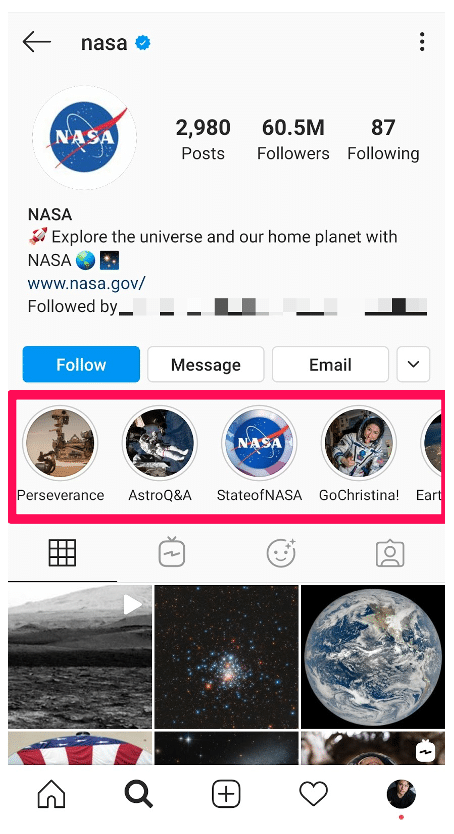
কভাৰ হৈছে নান্দনিকতাৰ ওপৰত বেংক কৰা যিকোনো ব্ৰেণ্ডৰ বাবে এটা সহজ জয়। (আৰু ইনষ্টাগ্ৰামত, সেইটোৱেই সকলোৱে।)
ভাল খবৰটো হ'ল যে আপুনি গ্রাফিক ডিজাইন টিমৰ সুবিধা নাথাকিলেও সেইবোৰ বনোৱাটো সহজ।
আমি কৰিম আপোনাৰ নিজৰ ইনষ্টাগ্ৰাম হাইলাইট কভাৰ তৈয়াৰ কৰিবলৈ সকলো পদক্ষেপৰ মাজেৰে আপোনাক লৈ যাব। বোনাছ হিচাপে, আমাৰ ওচৰত আপোনাক আৰম্ভ কৰাত সহায় কৰিবলৈ আইকনৰ এটা বিনামূলীয়া পেক আছে।
আপোনাৰ বিনামূলীয়া পেক 40 টা কাষ্টমাইজেবল ইনষ্টাগ্ৰাম গল্প হাইলাইট আইকন এতিয়াই ডাউনলোড কৰক। আপোনাৰ প্ৰফাইল অনুকূল কৰক আৰু আপোনাৰ ব্ৰেণ্ডক প্ৰতিযোগিতাৰ পৰা পৃথক কৰক।
এটা ইনষ্টাগ্ৰাম হাইলাইট কেনেকৈ সৃষ্টি কৰিব
আপোনাৰ শ্ৰেষ্ঠ Story কন্টেন্ট আপোনাৰ ইনষ্টাগ্ৰাম প্ৰফাইলৰ শীৰ্ষত স্থায়ীভাৱে ৰাখিবলৈ হাইলাইট সৃষ্টি কৰক।
<০>১. আপোনাৰ কাহিনীত, তলৰ সোঁফালৰ চুকত হাইলাইট কৰকটেপ কৰক।2. আপুনি আপোনাৰ কাহিনী যোগ কৰিব বিচৰা হাইলাইট বাছক।
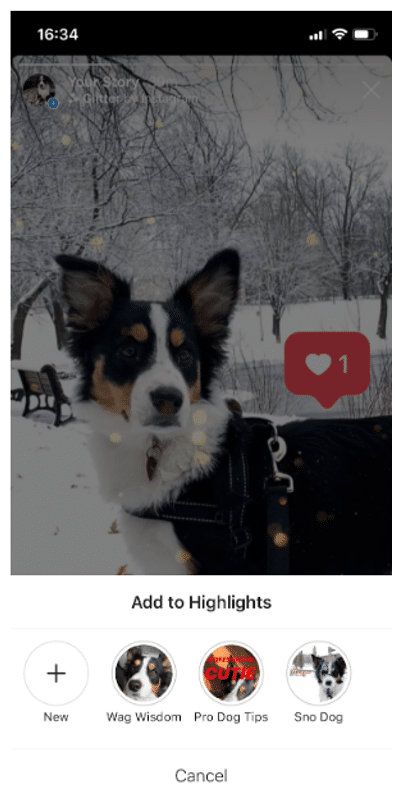
3. অথবা, এটা নতুন হাইলাইট সৃষ্টি কৰিবলে নতুন টেপ কৰক, আৰু ইয়াৰ বাবে এটা নাম টাইপ কৰক। তাৰ পিছত যোগ কৰক ক্লিক কৰক।
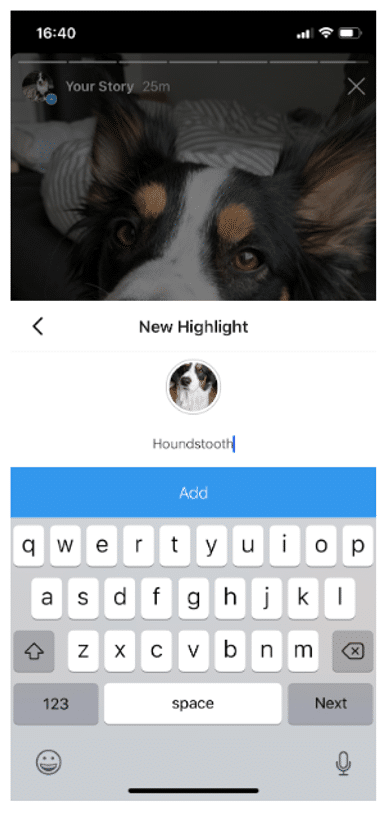
আৰু সেয়াই হ’ল! আপুনি মাত্ৰ এটা ইনষ্টাগ্ৰাম তৈয়াৰ কৰিলেhighlight.
আপোনাৰ প্ৰফাইলৰ পৰা এটা নতুন Instagram হাইলাইট কেনেকৈ সৃষ্টি কৰিব পাৰি
এটা নতুন হাইলাইটৰ বাবে এটা ধাৰণা আছেনে? বা হয়তো আপুনি একেলগে কেইটামান ভিন্ন কাহিনী যোগ কৰিব বিচাৰে?
আপোনাৰ ইনষ্টাগ্ৰাম প্ৰফাইলৰ পৰা এটা নতুন হাইলাইট সৃষ্টি কৰিবলৈ এই পদক্ষেপসমূহ অনুসৰণ কৰক:
1. আপোনাৰ আলেখ্যনলৈ যাওক আৰু +নতুন বুটাম (বৃহৎ যোগ চিহ্ন) টেপ কৰক।
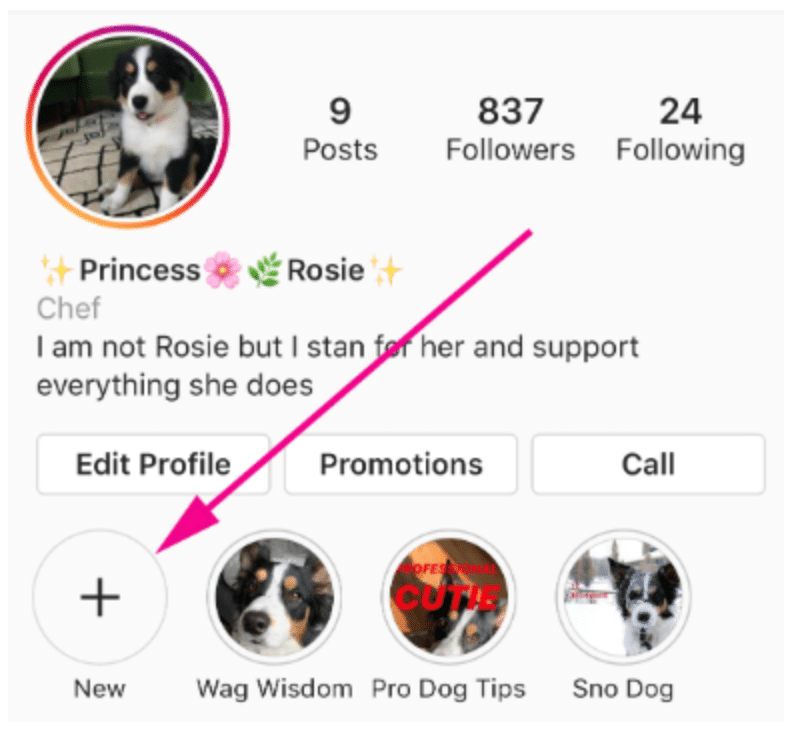
2. আপুনি আপোনাৰ নতুন হাইলাইটত যোগ কৰিব বিচৰা গল্পসমূহ বাছি লওক। প্ৰ’ টিপ: ইনষ্টাগ্ৰামত আপোনাক বছৰ বছৰ আগৰ কাহিনীৰ আৰ্কাইভ দিয়া হয়। গতিকে সেই Story ৰত্নবোৰৰ বাবে অলপ খান্দিবলৈ ভয় নকৰিব।
3. পৰৱৰ্তী টেপ কৰক আৰু আপোনাৰ নতুন হাইলাইটৰ নাম দিয়ক।
4. আপোনাৰ হাইলাইট কভাৰ বাছক, আৰু সমাপ্ত টেপ কৰক।
এতিয়াও হাইলাইট কভাৰ নাইনে? পঢ়ক।
আপোনাৰ নিজৰ ইনষ্টাগ্ৰাম হাইলাইট কভাৰ কেনেকৈ বনাব পাৰি
ইনষ্টাগ্ৰামত আপোনাৰ হাইলাইট কভাৰৰ বাবে আপুনি ভাল পোৱা যিকোনো ছবি ব্যৱহাৰ কৰিব পাৰিব।
কিন্তু আপোনাৰ ব্ৰেণ্ডে ইয়াতকৈ ভালৰ যোগ্য এই স্থানটো হৈছে লুকাৰক অনুগামীলৈ ৰূপান্তৰিত কৰাৰ বাবে প্ৰধান ৰিয়েল এষ্টেট। আপুনি এটা ছাপ এৰিব বিচাৰে।
যদি আপুনি সময়ৰ বাবে ক্ৰাঞ্চ হৈ আছে, এড'ব স্পাৰ্কত প্ৰি-মেইড কভাৰ আছে যিবোৰ আপুনি কাষ্টমাইজ আৰু ব্যৱহাৰ কৰিব পাৰে।
কিন্তু যদি আপুনি আপোনাৰ ইনষ্টাগ্ৰামৰ ওপৰত অধিক নিয়ন্ত্ৰণ বিচাৰে ব্ৰেণ্ড, এই পদক্ষেপসমূহে আপোনাক দেখুৱাব যে কেনেকৈ সহজেই শূন্যৰ পৰা (বা প্ৰায়-স্ক্ৰেচ) এটা ডাঙৰ ইনষ্টাগ্ৰাম হাইলাইট কভাৰ নিৰ্মাণ কৰিব পাৰি।
পদক্ষেপ 1: Visme ত লগ ইন কৰক
Visme ত আপোনাৰ একাউণ্টত লগ ইন কৰক বা visme.co ত এটা বিনামূলীয়া একাউণ্ট সৃষ্টি কৰক।
স্তৰ ২:Stories ৰ বাবে আকাৰৰ এটা নতুন ছবি সৃষ্টি কৰক।
মূল Visme ডেচব'ৰ্ডৰ পৰা, ওপৰৰ সোঁফালৰ চুকত স্বনিৰ্বাচিত আকাৰ ক্লিক কৰক, তাৰ পিছত Instagram Story ছবিৰ মাত্ৰা (1080 x 1920 পিক্সেল) টাইপ কৰক ). সৃষ্টি কৰক ক্লিক কৰক!
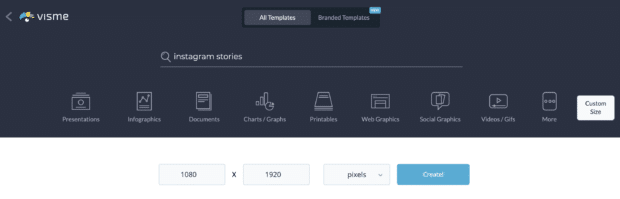
পদক্ষেপ 3: আমাৰ বিনামূলীয়া আইকন ছেট পাওক
আপোনাৰ 40 কাষ্টমাইজেবল ইনষ্টাগ্ৰাম গল্প হাইলাইট আইকন এতিয়াৰ বিনামূলীয়া পেক ডাউনলোড কৰক . আপোনাৰ প্ৰফাইল অনুকূল কৰক আৰু আপোনাৰ ব্ৰেণ্ডক প্ৰতিযোগিতাৰ পৰা পৃথক কৰক৷
এবাৰ আপুনি ডাউনলোড কৰি শেষ কৰিলে, ফাইলটো আনজিপ কৰক আৰু আপোনাৰ প্ৰিয়সমূহ বাছক৷ (আপুনি আমাৰ পেছাদাৰীভাৱে ডিজাইন কৰা পটভূমিৰ সৈতে বা অবিহনে সিহতক ব্যৱহাৰ কৰিব পাৰে।)
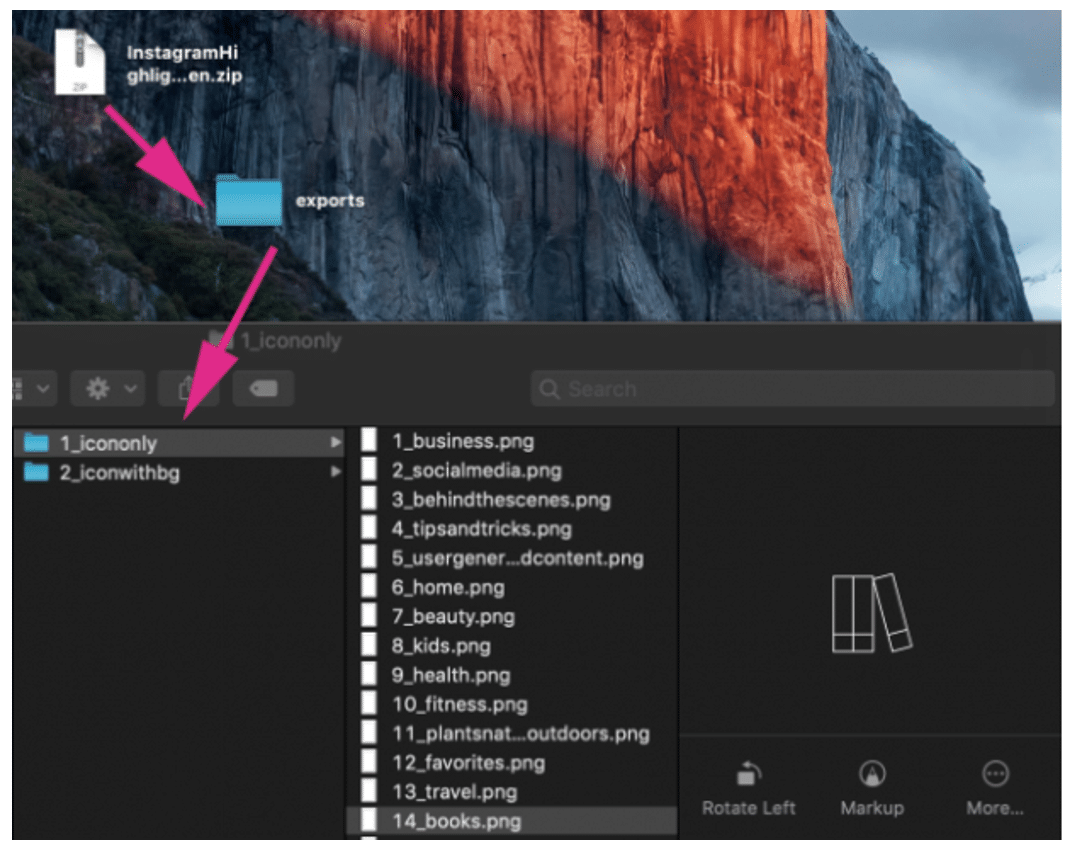
পদক্ষেপ 4: আপোনাৰ আইকনসমূহ Visme লৈ আপল'ড কৰক
মোৰ ফাইলসমূহলৈ যাওক বাওঁফালৰ মেনুত, আপলোড ক্লিক কৰক, আৰু আপুনি যোগ কৰিব বিচৰা আইকনসমূহ নিৰ্ব্বাচন কৰক।
এবাৰ আপুনি আইকন ছবি আপলোড কৰিলে, ইয়াত ক্লিক কৰক। যদি আপুনি আপলোড কৰাৰ পিছত আপোনাৰ কেনভাছত আপোনাৰ আইকনটো দেখা নাপায়, তেন্তে চিন্তা নকৰিব৷ ইয়াৰ সম্ভাৱনা বেছি কাৰণ আইকনটো স্বচ্ছ পটভূমিত বগা ৰেখা। আমি পৰৱৰ্তী পদক্ষেপত ইয়াক সমাধান কৰিম।
পদক্ষেপ 5: আপোনাৰ পটভূমি সৃষ্টি কৰক
আপোনাৰ ছবিৰ যিকোনো ঠাইত ৰাইট-ক্লিক কৰক আৰু পটভূমি ক্লিক কৰক। এটা দ্ৰুত-প্ৰৱেশ পটভূমি বেয়া আপোনাৰ কাৰ্য্যস্থানৰ ওপৰৰ বাওঁফালৰ চুকত দেখা যাব। ইয়াত, আপুনি এটা পটভূমিৰ ৰং নিৰ্ব্বাচন কৰিব পাৰে, বা HEX ক'ড ক্ষেত্ৰত এটা ব্ৰেণ্ড ৰং যোগ কৰিব পাৰে।
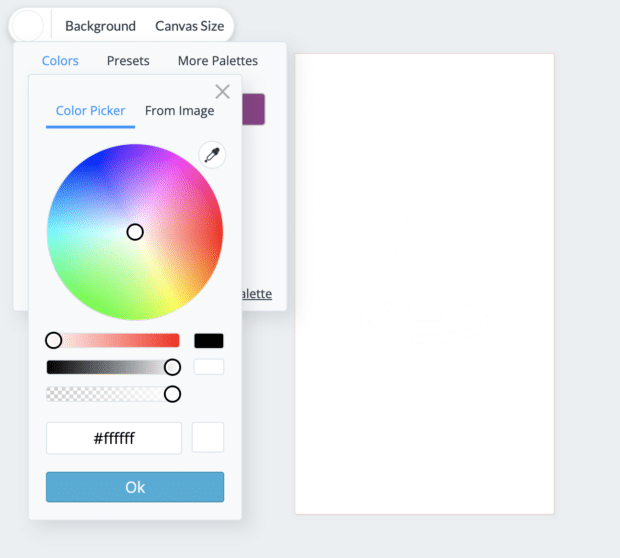
যেতিয়া আপুনি পটভূমিৰ ৰং সলনি কৰে (বগা বাহিৰে আন যিকোনো বস্তুলৈ, আপোনাৰ আইকন দেখা যাব)।
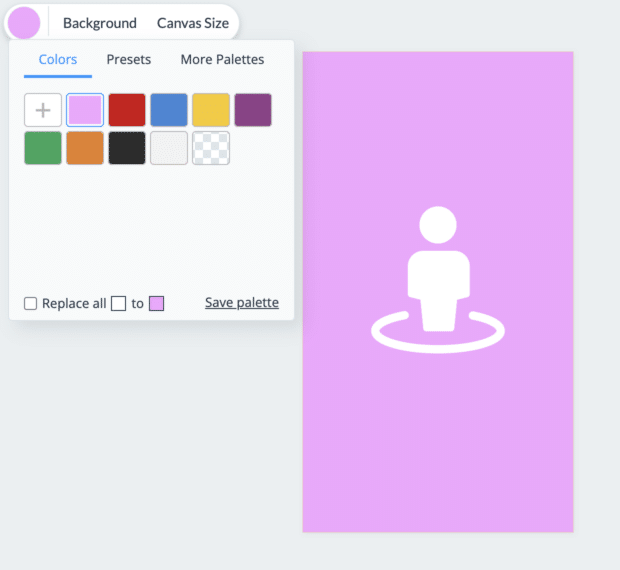
৬ নং স্তৰ:Visme
ৰ পৰা আপোনাৰ হাইলাইট কভাৰসমূহ ডাউনলোড কৰক
আপোনাৰ প্ৰকল্পৰ নাম দিয়ক। তাৰ পিছত ওপৰৰ সোঁফালৰ চুকত ডাউনলোড ত ক্লিক কৰক। আপোনাৰ নথিপত্ৰৰ ধৰণ নিৰ্ব্বাচন কৰক (PNG বা JPG দুয়োটা ঠিকেই আছে) । তাৰ পিছত ডাউনলোড বুটাম ক্লিক কৰক।
আপোনাৰ বিনামূলীয়া পেক 40 কাষ্টমাইজেবল ইনষ্টাগ্ৰাম গল্প হাইলাইট আইকন এতিয়াই ডাউনলোড কৰক। আপোনাৰ প্ৰফাইল অনুকূল কৰক আৰু আপোনাৰ ব্ৰেণ্ডক প্ৰতিযোগিতাৰ পৰা পৃথক কৰক।
এতিয়াই বিনামূলীয়া আইকনসমূহ লাভ কৰক! 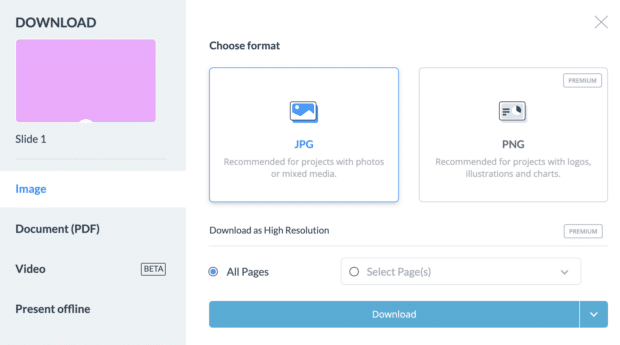
আপোনাৰ কভাৰ আপোনাৰ হাৰ্ড ড্ৰাইভলৈ ডাউনলোড কৰা হ'ব।
অন্য কভাৰ ডিজাইনৰ সৈতে এই প্ৰক্ৰিয়া পুনৰাবৃত্তি কৰক।
প্ৰ' টিপ : এতিয়া আপোনাৰ ইনষ্টাগ্ৰাম একাউণ্টত আপোনাৰ Story আৰ্কাইভ সক্ৰিয় কৰাটো নিশ্চিত কৰাৰ এটা ভাল সময়। যদি আপুনি আপোনাৰ ফোনত ডাউনলোড নকৰাকৈ আপোনাৰ পুৰণি গল্পসমূহ পিছলৈ ঘূৰি চাব বিচাৰে তেন্তে এইটো গুৰুত্বপূৰ্ণ।
পদক্ষেপ 7: আপোনাৰ নতুন কভাৰসমূহ যোগ কৰিবলৈ আপোনাৰ বৰ্তমানৰ হাইলাইটসমূহ সম্পাদনা কৰক
আপুনি আৰু কৰিব নালাগে আপোনাৰ কাহিনীত এটা ছবি যোগ কৰক (য'ত আপোনাৰ সকলো অনুগামীয়ে ইয়াৰ কাষেৰে চুইপ কৰিব লাগিব) যাতে ইয়াক এটা হাইলাইট কভাৰ কৰিব পাৰি। ইয়াৰ পৰিৱৰ্তে, আপুনি মাত্ৰ হাইলাইটটো পোনপটীয়াকৈ সম্পাদনা কৰিব পাৰে:
- আপোনাৰ ইনষ্টাগ্ৰাম প্ৰফাইললৈ যাওক।
- আপুনি যাৰ কভাৰ সলনি কৰিব বিচাৰে হাইলাইটটো টেপ কৰক।
- টেপ কৰক অধিক তলৰ সোঁফালৰ চুকত।
- হাইলাইট সম্পাদনা কৰক টেপ কৰক।
- কভাৰ সম্পাদনা কৰক টেপ কৰক।
- আপোনাৰ ফোনটোৰ ফটো লাইব্ৰেৰীত প্ৰৱেশ কৰিবলৈ ছবি আইকন বাছক।
- আপোনাৰ সুন্দৰ কভাৰ বাছক।
- সমাপ্ত টেপ কৰক(আচলতে, ইয়াক তিনিবাৰ টেপ কৰক।)
এইটো প্ৰতিটোৰ বাবে কৰকআপুনি কভাৰ যোগ কৰিব বিচৰা গল্পসমূহ।
Voila! আপোনাৰ অন-ব্ৰেণ্ড ইনষ্টাগ্ৰাম হাইলাইট কভাৰে এতিয়া আপোনাৰ প্ৰফাইলক শোভা বঢ়াইছে আৰু আপোনাৰ লুকক একত্ৰিত কৰিছে। Magnifique.
Instagram হাইলাইট কভাৰ আৰু আইকন ব্যৱহাৰ কৰাৰ বাবে ৫টা টিপছ
এতিয়া যেতিয়া আপুনি জানে যে আপোনাৰ নিজৰ অনন্য হাইলাইট কভাৰ বনোৱাটো কিমান সহজ, আমি বনাবলৈ কিছুমান সময় ৰাহি কৰা টিপছ পাইছো আপোনাৰ ব্ৰেণ্ডৰ নান্দনিকতা দেখুৱাওক
আপোনাৰ ব্ৰেণ্ডৰ প্ৰিয় ৰং, ফন্ট, কেপিটেলাইজেচন—আৰু সম্ভৱতঃ আনকি কিছুমান প্ৰিয় ইমোজিও আছে। আপোনাৰ হাইলাইট কভাৰবোৰ নিশ্চিতভাৱে এইবোৰ দেখুৱাবলৈ ঠাই।
এইটো কোৱা হৈছে যে, মনত ৰাখিব যে কম বেছি। সেই সৰু সৰু পৰ্টহ’লবোৰ যথেষ্ট সৰু, আটাইবোৰৰ পিছতো। স্পষ্টতা মূল কথা।
পৰীক্ষা কৰিবলৈ ভয় নকৰিব
আপোনাৰ ইনষ্টাগ্ৰাম হাইলাইটে সকলো কৰিব নালাগে। তেওঁলোকে এটা কাম অতি ভালদৰে কৰিব পাৰে।
উদাহৰণস্বৰূপে, ৰেড বুলৰ হাইলাইটবোৰ আগতে মোটামুটি গতানুগতিক আছিল (যেনে, ইভেণ্ট, প্ৰজেক্ট, ভিডিঅ’ আদি) কিন্তু এতিয়া তেওঁলোকে নিজৰ প্ৰতিজন খেলুৱৈক নিজৰ নিজৰ হাইলাইট দিয়ে। আমি মাত্ৰ এটা মুখ, এটা নাম, আৰু এটা ইমোজি পাওঁ। কুটিল।
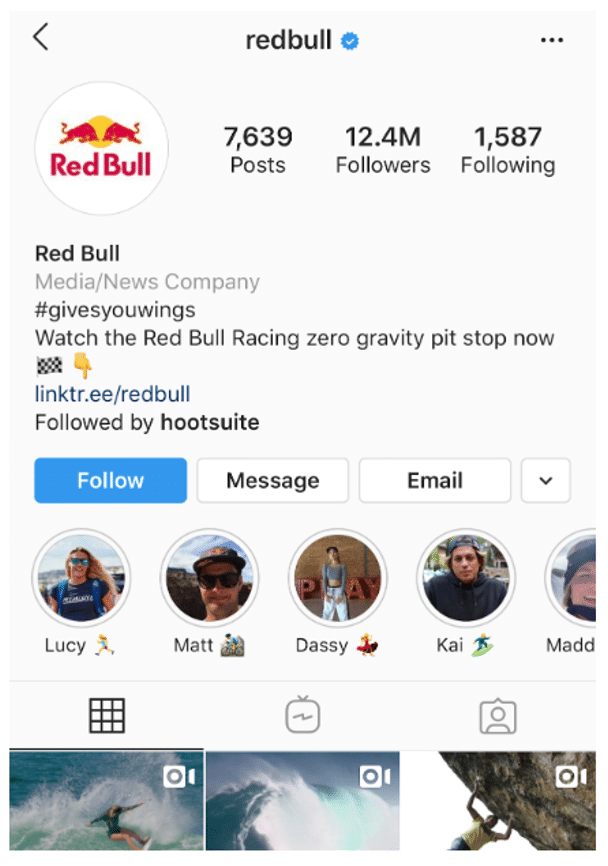
ইফালে নিউয়ৰ্ক টাইমছে ষ্ট’ৰীছক আক্ষৰিক অৰ্থত লয়। তেওঁলোকে নিজৰ হাইলাইটবোৰ জটিল ৰাজনৈতিক বিষয়ৰ ওপৰত বিস্তৃত অথচ পঢ়িব পৰা প্ৰাইমাৰেৰে পূৰণ কৰে। তেওঁলোকে আকৰ্ষণীয় বিষয়ৰ বিষয়ে মজাৰ, স্নেকযোগ্য গল্পও সৃষ্টি কৰে।
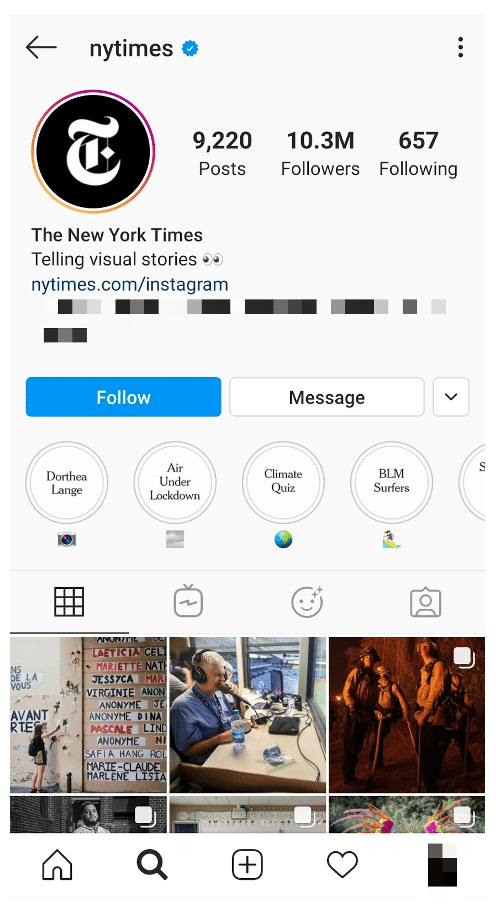
যিকোনো ধৰণে, তেওঁলোকৰ কভাৰ ষ্টাইল নিখুঁতভাৱে সামঞ্জস্যপূৰ্ণ, যিয়ে তেওঁলোকৰ বিষয়সমূহৰ ব্যাপক প্ৰসাৰ হোৱাত সহায় কৰেঅধিক পৰিচালনাযোগ্য।
আপোনাৰ সংস্থাত সামঞ্জস্যপূৰ্ণ হওক
আপোনাৰ ইনষ্টাগ্ৰাম হাইলাইটসমূহ সংগঠিত কৰাৰ ক্ষেত্ৰত একেবাৰেই কোনো নিয়ম নাই। (Brb, মোৰ ভিতৰৰ লাইব্ৰেৰিয়ানক ৰেল এন্টাচিডলৈ যোৱাৰ প্ৰয়োজন।)
কিন্তু, কিছুমান ব্ৰেণ্ডে তেওঁলোকৰ হাইলাইটসমূহ তেওঁলোকৰ ৱেবছাইটৰ দৰেই সংগঠিত কৰে (যেনে, About, Team, FAQ)। কিছুমান ব্ৰেণ্ডে সংগ্ৰহ বা সামগ্ৰী অনুসৰি সংগঠিত হয় (যেনে, শীতকালীন '২০, নতুন আগমন, মেকআপ লাইন)।
মই আপোনাক ক'বলৈ আহিছো যে আপুনি যিমানেই সংগঠিত কৰিবলৈ বাছি নলওক কিয়, আপোনাৰ দৰ্শকৰ দৃষ্টিকোণৰ পৰা ইয়াৰ কাষ চাপিবলৈ মনত ৰাখিব।
অৰ্থাৎ: যদি তেওঁলোকে কি চাব সেইটো জানে, তেন্তে তেওঁলোকে টেপ কৰাৰ সম্ভাৱনা বেছি।
আটাইতকৈ গুৰুত্বপূৰ্ণ কাহিনীবোৰ হাইলাইট কৰক
নিজকে সুধিব কি আপোনাৰ দৰ্শকৰ বাবে আটাইতকৈ গুৰুত্বপূৰ্ণ। তেওঁলোকে ইয়াত কি চাবলৈ আহিছে? এই ছিজনৰ সংগ্ৰহ? আজিৰ সূচী? বা দীৰ্ঘম্যাদী বাবে উপযোগী কিবা এটা, যেনে, উদাহৰণস্বৰূপে, আপোনাৰ ফ্লেগশ্বিপ ইয়াৰবাডসমূহ কেনেকৈ যোৰ কৰিব পাৰি?
উদাহৰণস্বৰূপে, মেটে সম্ভাৱ্য দৰ্শকক অগ্ৰাধিকাৰ দিয়ে। ইয়াৰ হাইলাইট ৰিলৰ ওপৰত এই সপ্তাহৰ প্ৰদৰ্শনীসমূহৰ বাবে এটা সহায়ক গাইড ৰাখে।
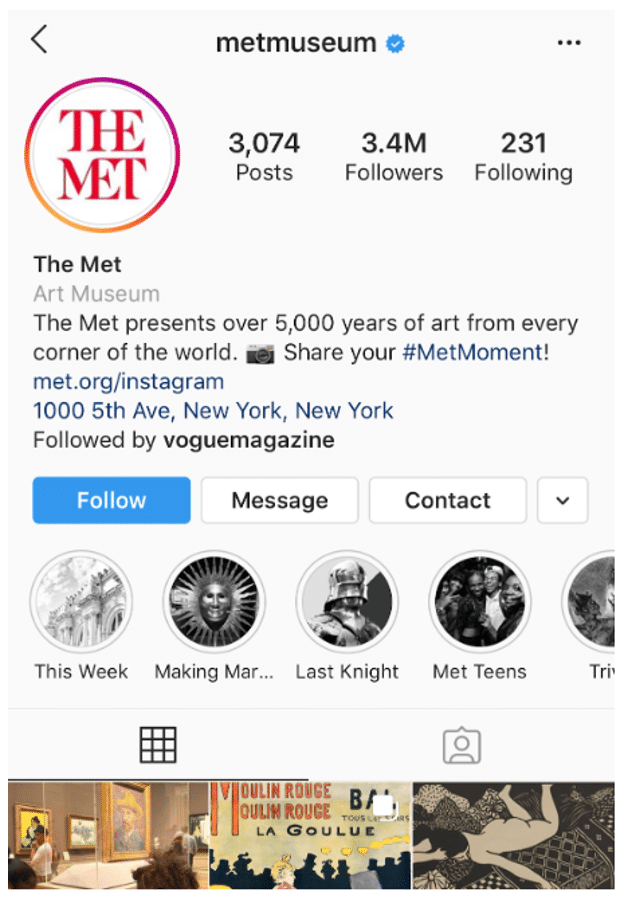
আপোনাৰ দৰ্শকক গ্ৰাহকলৈ ৰূপান্তৰিত কৰক
সঠিক কভাৰৰ সৈতে, আপুনি পাৰিব আপোনাৰ শ্ৰেষ্ঠ বজাৰযোগ্য কাহিনী আৰু চুইপ-আপ কন্টেন্টৰ সৈতে নতুন চকুৰ পৰিচয় দিয়ক (যদি আপোনাৰ ব্যৱসায়িক প্ৰফাইলৰ বাবে এটা ইনষ্টাগ্ৰাম আছে যাৰ 10,000 তকৈ অধিক অনুসৰণকাৰী আছে)। উদাহৰণস্বৰূপে আমাৰ শ্বপিং বেগ আইকন ব্যৱহাৰ কৰি চাওক।
আপোনাৰ ইনষ্টাগ্ৰাম ষ্ট'ৰী ব্যৱহাৰ কৰি সামগ্ৰী বিক্ৰী কৰাৰ অধিক টিপছৰ বাবে, চাওকইনষ্টাগ্ৰাম শ্বপিঙৰ বাবে আমাৰ সম্পূৰ্ণ গাইড।
SMExpert ব্যৱহাৰ কৰি আপোনাৰ ইনষ্টাগ্ৰাম উপস্থিতি পৰিচালনা কৰি সময় ৰাহি কৰক। এটা ডেচব'ৰ্ডৰ পৰা আপুনি পোষ্টসমূহ পোনপটীয়াকৈ ইনষ্টাগ্ৰামলৈ নিৰ্ধাৰণ আৰু প্ৰকাশ কৰিব পাৰে, দৰ্শকক জড়িত কৰিব পাৰে, পৰিৱেশন জুখিব পাৰে, আৰু আপোনাৰ অন্য সকলো ছ'চিয়েল মিডিয়া প্ৰফাইল চলাব পাৰে। আজিয়েই ইয়াক বিনামূলীয়াকৈ চেষ্টা কৰক।
আৰম্ভ কৰক
ইনষ্টাগ্ৰামত বৃদ্ধি কৰক
সহজকৈ ইনষ্টাগ্ৰাম পোষ্ট, গল্প, আৰু ৰিলসমূহ সৃষ্টি কৰক, বিশ্লেষণ কৰক, আৰু সূচী নিৰ্ধাৰণ কৰক SMExpert ৰ সৈতে। সময় ৰাহি কৰক আৰু ফলাফল পাওক।
বিনামূলীয়া ৩০ দিনীয়া পৰীক্ষামূলক
